Spis treści
„Mam problem z Samsung S7 Edge, który ciągle powtarza, że zewnętrzna karta SD została niespodziewanie usunięta. Ten komunikat o błędzie pojawia się co sekundę po uruchomieniu aplikacji. Próbowałem ponownie uruchomić telefon kilka razy, ale problem nadal istnieje. Czy ktoś wie, dlaczego karta SD wciąż znika? Czy karta jest uszkodzona lub coś nie gra z telefonem? "
Ponieważ urządzenia z systemem Android pozwalają zwiększyć pojemność pamięci poprzez dodanie zewnętrznej karty pamięci micro SD (karta TF), właściciele telefonów włożyliby 4 GB, 8 GB, 16 GB lub nawet 32 GB karty do nowo zakupionego telefonu. Dzięki wystarczającej ilości miejsca do przechowywania mogą zapisać dowolną liczbę zdjęć, gier, aplikacji i innych ulubionych. Im dłużej korzystasz z telefonu, tym większe prawdopodobieństwo wystąpienia problemu. Jednym z problemów z telefonami i tabletami z Androidem jest "nieoczekiwanie usunięta karta SD", na przykład LG g3, moto g, moto e itp. W przypadku wystąpienia problemu, ten artykuł będzie bardzo przydatny.
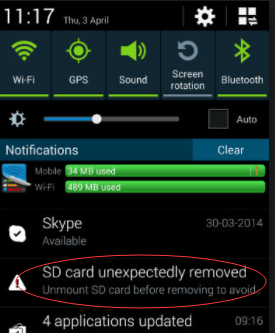
Szybka nawigacja [Przyczyny i rozwiązania]
Twój telefon lub karta jest uszkodzona i powoduje luźne połączenie
- Ponownie włóż kartę kilka razy i uruchom ponownie telefon.
- Lub wyjmij kartę i podłącz ją do drugiego telefonu, sprawdź, czy karta pamięci jest w porządku.
Karta SD jest uszkodzona
- Zwykle tworzy na nim złe sektory, musisz naprawić uszkodzoną kartę SD.
Karta SD jest niezgodna z Twoim telefonem
- Karta SD klasy 10 nie pasuje do telefonu, który obsługuje tylko klasę 2 lub 4.
Karta SD jest po prostu zepsuta
- Porzuć kartę i kup nową.
Nieoczekiwany błąd wysunięcia karty SD [3 poprawki]
Gdy dowiesz się, że karta SD została nieoczekiwanie usunięta, ale tak naprawdę nie jest, zapoznaj się z następującymi trzema rozwiązaniami rozwiązującymi problemy.
Rozwiązanie 1. Odmontuj i zamontuj kartę SD
Czasami awaria sprzętu w telefonie komórkowym lub aparacie cyfrowym może również spowodować, że karty SD będą nieczytelne, pokazując błąd „niespodziewanie usunięty”. Użytkownicy telefonów z systemem Android mogą odmontować kartę SD w telefonie, a następnie zamontować ją ponownie po ponownym uruchomieniu smartfona.
Krok 1: Przejdź do Ustawienia> pamięć> przewiń w dół i wybierz „Odłącz kartę SD”.
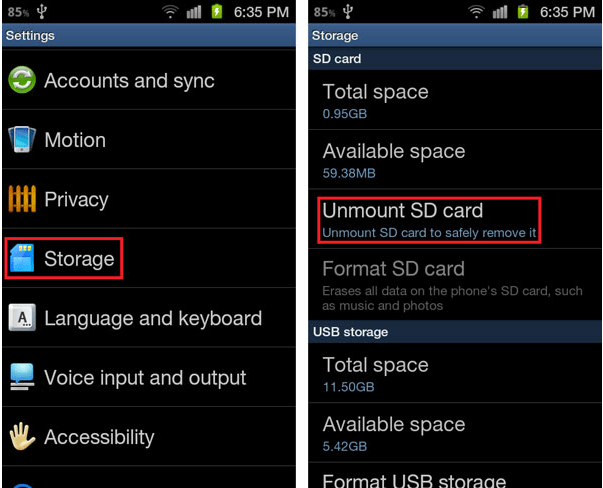
Krok 2: Po odmontowaniu karty SD wyjmij ją z urządzenia.
Krok 3: Teraz wyłącz smartfon.
Krok 4: Włóż kartę SD, a następnie włącz ją ponownie.
Krok 5: Ponownie przejdź do ustawień> pamięć> tym razem wybierz „zamontuj kartę SD”.
Kończąc wszystkie te kroki, możesz sprawdzić, czy błąd „Karta SD nieoczekiwanie usunięta” nadal istnieje.
Rozwiązanie 2. Ponownie sformatuj kartę SD
Być może nie ma nic złego w karcie SD, jednak pojawia się błąd „nie sformatowany”. Błąd „Nie sformatowana karta SD” może spowodować, że telefon nie będzie mógł jej odczytać, wysyłając komunikat „Karta SD nieoczekiwanie usunięta”.
W takim przypadku ponowne formatowanie karty SD może usunąć stale generowany błąd.
- Ważna uwaga
- Nie formatuj bezpośrednio karty SD. Użyj oprogramowania do odzyskiwania danych, aby najpierw odzyskać dane. Po upewnieniu się, że dane są bezpieczne, sformatuj kartę SD.
Przestań używać karty SD natychmiast po utracie plików. Dalsze korzystanie z karty znacznie zwiększyłoby możliwość nadpisywania danych, co uniemożliwiłoby odzyskanie danych.
Przestań używać karty natychmiast po utracie plików. Dalsze korzystanie z karty znacznie zwiększyłoby możliwość nadpisywania danych, co uniemożliwiłoby odzyskanie danych.
Krok 1: Podłącz kartę pamięci, USB, kartę SD do komputera Włóż kartę do czytnika kart i podłącz czytnik kart do działającego komputera.

Krok 2: Uruchom oprogramowanie do odzyskiwania danych firmy EaseUS i zeskanuj kartę.
Uruchom program EaseUS Data Recovery Wizard na komputerze i wybierz kartę w kolumnie External Devices. Następnie kliknij Scan, aby rozpocząć wyszukiwanie utraconych danych na karcie SD.

Krok 3: Sprawdź i przywróć utracone dane. Możesz sprawdzić i przejrzeć znalezione pliki, klikając dwukrotnie każdy z nich.
Następnie kliknij Odzyskaj, aby zapisać pliki w bezpiecznym miejscu na komputerze lub zewnętrznej pamięci masowej.

Ponieważ telefon nie może prawidłowo podłączyć karty SD, należy sformatować kartę SD za pomocą komputera z systemem Windows. Możesz sformatować kartę SD za pomocą Eksploratora plików Windows, Zarządzania dyskami, CMD i bezpłatnego narzędzia do formatowania dysków. Wszystkie opcje są bezpłatne. Dla przykładu używamy Eksploratora plików systemu Windows.
Krok 1: Podłącz kartę SD za pomocą czytnika kart do komputera.
Krok 2: W Eksploratorze plików systemu Windows kliknij prawym przyciskiem myszy dysk wymienny reprezentujący kartę i wybierz „Formatuj”.
Krok 3: W oknie podręcznym wybierz FAT w „Systemie plików” i Domyślny rozmiar alokacji w „Rozmiar alokacji”. W przypadku innych opcji pozostaw sam.
Krok 4: Kliknij „Start”, aby sformatować dysk. Bezpiecznie wysuń kartę SD i włóż z powrotem do telefonu. Brak komunikatów o błędach. Otrzymasz pustą kartę do ponownego użycia.
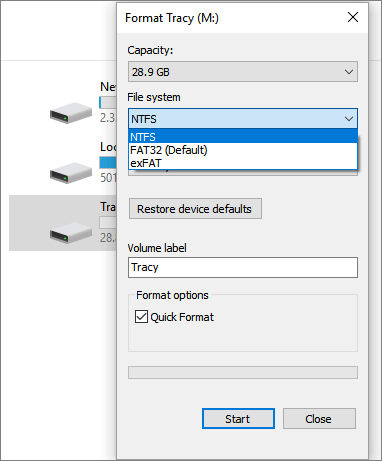
Jeśli system Windows nie był w stanie ukończyć formatu, możesz użyć narzędzia formatowania dysku cmd lub innej firmy do sformatowania problematycznej karty SD.
Rozwiązanie 3. Powrót do ustawień fabrycznych
Ostatnią możliwością usunięcia błędu karty SD jest przywrócenie telefonu z Android do ustawień fabrycznych. Jest to ryzykowna operacja, ale w większości przypadków rozwiązuje problem.
- Ważna uwaga
- Przed przywróceniem ustawień fabrycznych wykonaj kopię zapasową Androida na PC, ponieważ przywrócenie ustawień fabrycznych spowoduje usunięcie wszystkich danych w telefonie.
Krok 1: Przejdź do Ustawienia> Kopia zapasowa i resetowanie> Reset danych fabrycznych.
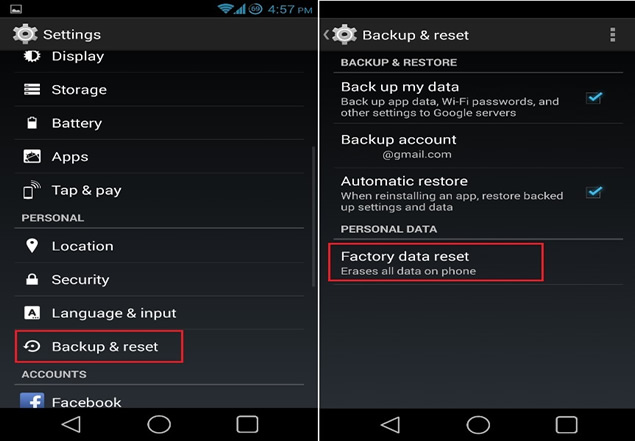
Krok 2: Wybierz Usuń wszystkie dane (przywracanie ustawień fabrycznych), a następnie Resetuj telefon lub Zresetuj tablet. W razie potrzeby wprowadź swój kod PIN, wzór lub hasło.
Krok 5: Aby usunąć wszystkie dane z pamięci wewnętrznej urządzenia, dotknij Wymaż wszystko.
Krok 6: Po zakończeniu kasowania urządzenia wybierz opcję ponownego uruchomienia.
Krok 7: Skonfiguruj urządzenie i przywróć dane z kopii zapasowej.
Jeśli wszystkie próby zakończą się niepowodzeniem, skontaktuj się z producentem i poproś o nowy telefon lub kartę SD, jeśli jest na gwarancji.
Powiązane artykuły
-
Nieprawidłowy rozmiar karty SD: Przywracanie pełnej pojemności karty SD bez utraty plików
![author icon]() Arek/2024/03/12
Arek/2024/03/12
-
Jak odzyskać zdjęcia ze sformatowanej karty pamięci z telefonu z systemem Android
![author icon]() Arek/2023/02/27
Arek/2023/02/27
-
Uszkodzona karta SD: jak odzyskać uszkodzoną kartę SD
![author icon]() Brithny/2023/02/27
Brithny/2023/02/27
-
10 najlepszych darmowych programów do odzyskiwania danych z kart SD (w 100% działających)
![author icon]() Arek/2024/03/12
Arek/2024/03/12